Razer Synapse 매크로 반복 문제를 해결하는 3 가지 방법 (09.15.25)
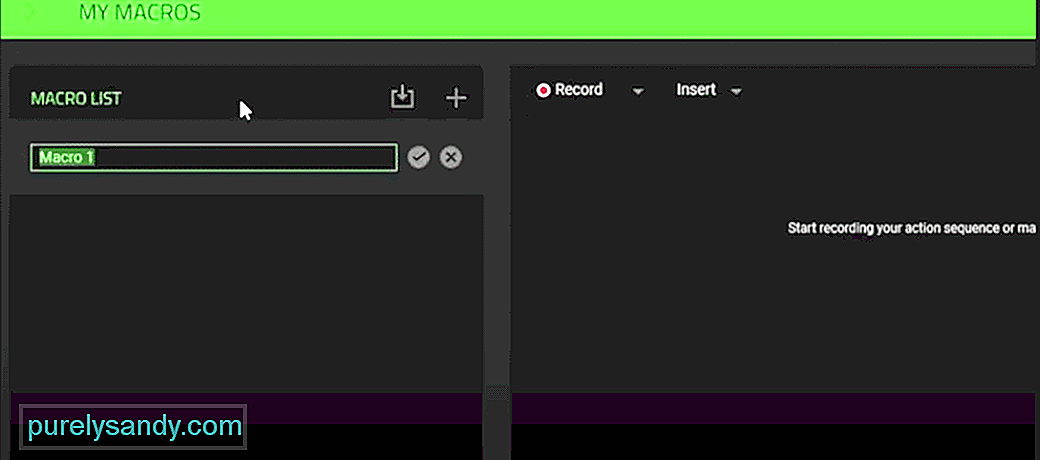 razer synapse 매크로 반복
razer synapse 매크로 반복 매크로는 키보드에서 버튼 하나만 눌러 시작할 수있는 명령 집합입니다. 이 기능은 콤보를 연결해야하는 게임에서 특히 유용합니다. Razer Synapse를 사용하면 다양한 매크로를 쉽게 설정하고 키보드의 키에 할당 할 수 있습니다.
그러나 최근에 일부 사용자는 Razer Synapse에서 매크로가 제대로 작동하지 않는다고 언급했습니다. 매크로가 반복적으로 고정되어 게임을 할 수 없습니다. 비슷한 상황에있는 경우이 문제를 해결하는 데 도움이 될 수있는 몇 가지 문제 해결 방법이 있습니다.
Razer Synapse 매크로 반복을 수정하는 방법은 무엇입니까?가장 먼저해야 할 일은 매크로 명령의 구성을 확인하는 것입니다. 대부분의 사용자는 마우스 나 키보드의 매크로 키를 누르 자마자 매크로가 여러 번 재생되도록 설정했는지 알지 못합니다. 매크로를 여러 번 재생하도록 설정했을 가능성이 높기 때문에 매크로 키를 누르면 계속 반복됩니다.
따라서이 오류를 수정하려면 키보드 설정으로 이동하여 매크로 키 설정을 확인하기 만하면됩니다. 매크로를 할당하는 동안 재생 옵션을 한 번만 재생하도록 설정해야합니다. 그런 다음 설정을 저장하고 게임을 열어 문제가 해결되었는지 확인할 수 있습니다. 재생을 한 번만 설정하면 키를 누를 때마다 매크로 기능이 한 번만 실행됩니다.
재생을 토글하도록 설정할 수도 있으며 키를 다시 누를 때까지 계속 반복됩니다. 따라서 연속 재생을 전환하도록 이미 설정 한 경우 게임 내 매크로를 활성화 한 후 매크로 키를 다시 눌러야합니다. 이렇게하면 매크로가 꺼지고 더 이상 반복되지 않습니다.
재생 옵션을 구성해도 문제가 해결되지 않으면 매크로에 버그가있는 것일 수 있습니다. 어떤 상황에서 Razer Synapse에서 제거한 다음 다시 추가해야합니다. 시간이 많이 걸리지 않으며 나중에 문제가 해결 될 것입니다.
이렇게하려면 Razer Synapse 구성 도구를 열고 매크로 옵션으로 이동하기 만하면됩니다. 매크로 탭에서 메뉴를 클릭 한 다음 오작동하는 매크로를 삭제해야합니다. 완료되면 Razer Synapse를 다시 시작할 수 있습니다. 거기에서 매크로 옵션으로 이동하여 매크로를 다시 기록하십시오.
주어진 목록에서 매크로를 찾을 수없는 경우 할 수있는 또 다른 방법은 현재 프로필을 삭제하고 새 프로필을 만드는 것입니다. 이렇게하면 프로필 설정이 기본값으로 새로 고쳐지고 매크로를 다시 쉽게 추가 할 수 있습니다. 그러나 새 프로필을 만드는 데 약간의 시간이 걸릴 수 있습니다. 따라서 새 프로필로 모든 다른 설정을 구성 할 준비를하십시오.
때로는 잘못된 키보드 키로 인해이 오류가 발생할 수도 있습니다. 따라서 매크로가 계속 반복되면 매크로 키가 시스템에 여러 입력을 제공 할 가능성이 높습니다. 따라서 매크로를 한 번만 눌러도 반복되는 매크로가 표시됩니다.
이 상황에서 가장 좋은 방법은 매크로를 다른 키에 할당하는 것입니다. Razer Synapse로 이동하여 현재 키 바인딩에서 매크로를 제거하면 쉽게 할 수 있습니다. 그런 다음 매크로를 새 키에 할당하면 문제가 해결됩니다. 그러나 여전히 매크로를 작동시킬 수없는 경우 남은 유일한 옵션은 Razer 팀에 문의하는 것입니다. 이렇게하면 전문가의 도움을받을 수 있습니다.
이메일을 보내거나 공식 Razer 웹 사이트에서 지원 티켓을 열기 만하면됩니다. 문제를 더 쉽게 이해할 수 있도록 문제와 관련된 모든 세부 정보를 설명합니다. 그런 다음 지원 팀원의 응답을 기다리십시오. 문제 해결에 사용할 수있는 다양한 문제 해결 방법을 안내합니다.
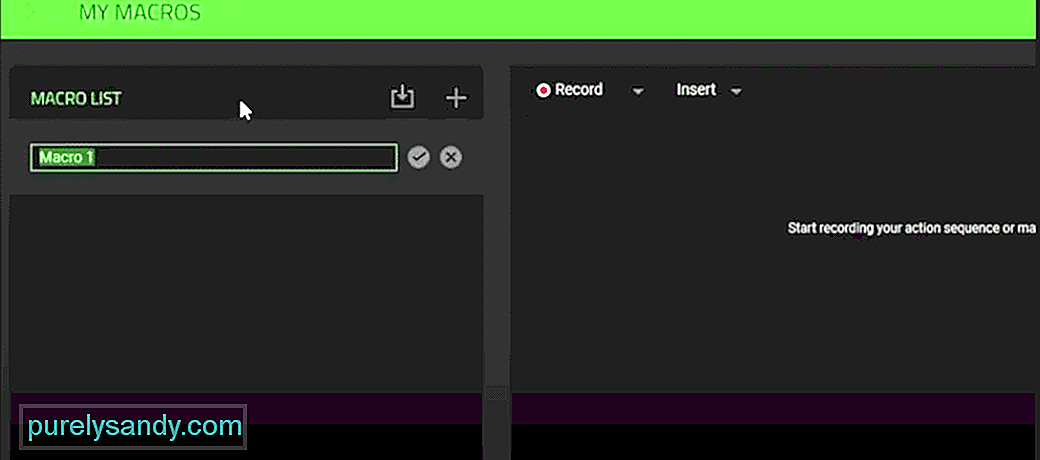
YouTube 비디오: Razer Synapse 매크로 반복 문제를 해결하는 3 가지 방법
09, 2025

